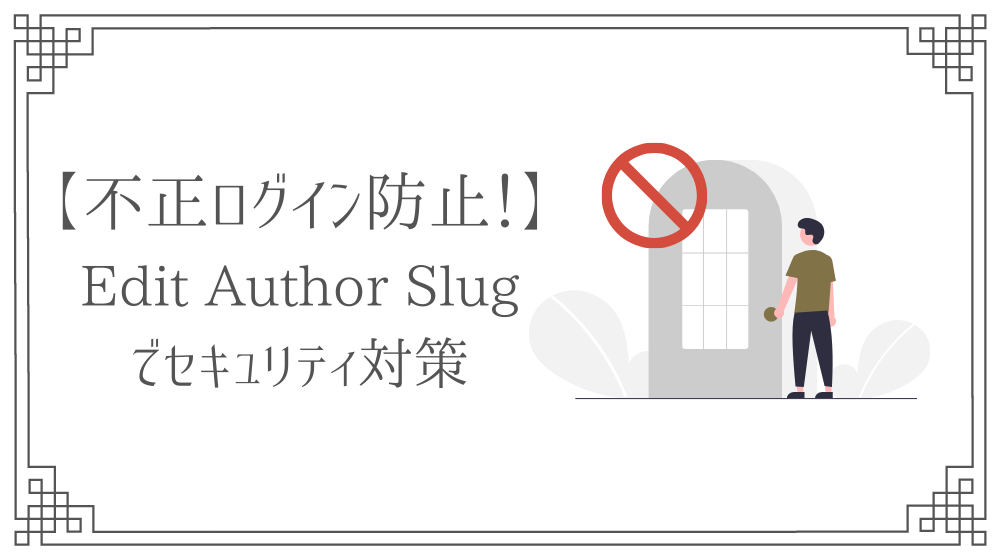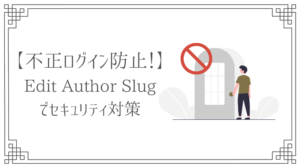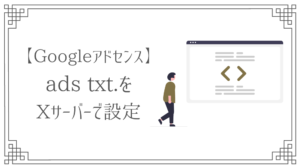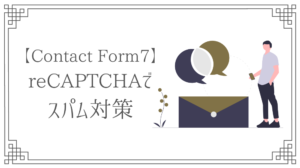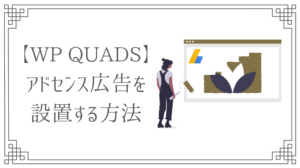ワードプレスでブログを作成している方が気をつけなくてはいけないのは、不正ログインです。
ワードプレスは、ユーザー名とIDさえわかってしまえば簡単にログインできてしまいます。
せっかく努力して数十万、数百万と稼げているブログでも、悪意のある人間から不正ログインされ、記事が全部記されてしまう!なんてこともあり得なくはないです。

そんなことになったらショッキングですよね・・・
今回の記事では、そんな不正ログインを防止するために、ユーザー名を非表示にするプラグイン『Edit Author Slug』の使い方と設定方法について解説します!
【危険】ユーザー名は簡単にわかってしまう
今回の記事の内容は、こちらの動画でも解説しています↓



最初に、Edit Author Slugを設定すべき理由について解説します!
Author Slugがデフォルトのままだと、実はユーザー名が丸見えの状態になっています!
試しにあなたのブログやサイトのトップページのURLのドメインの後ろの部分に
と入力してみてください。
例えば、このサイトならこんな感じですね↓
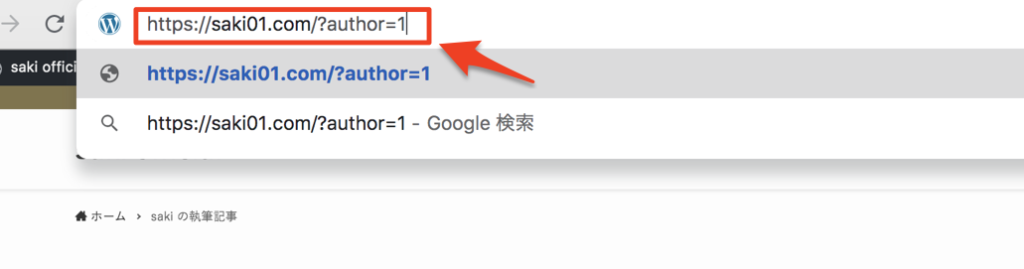
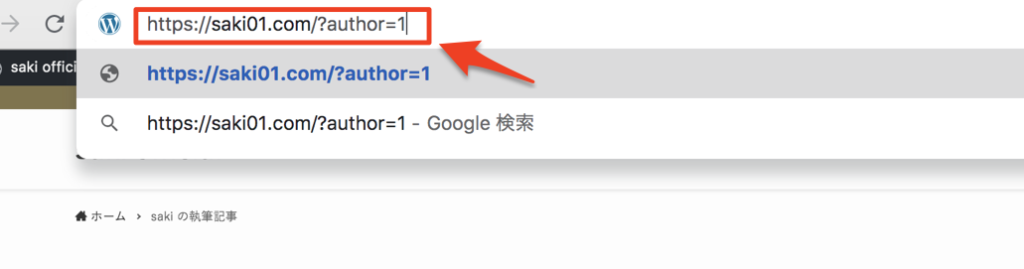
入力した後Enterを押すと、あなたのユーザー名が表示されてしまいます。
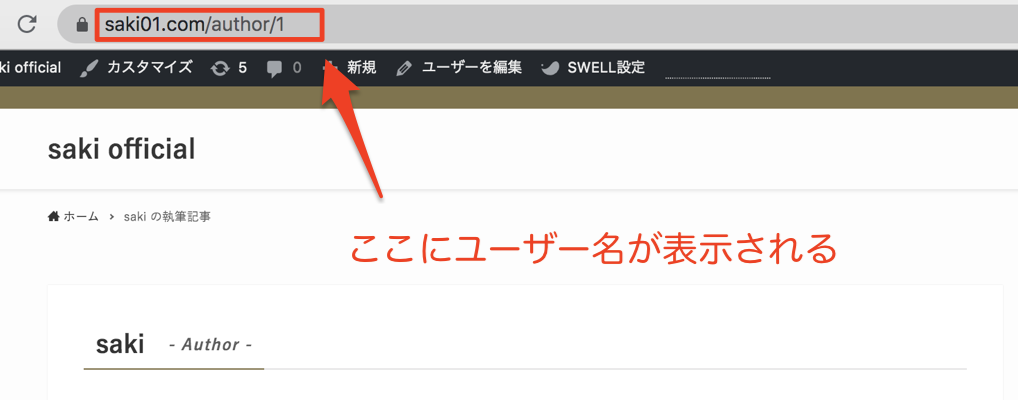
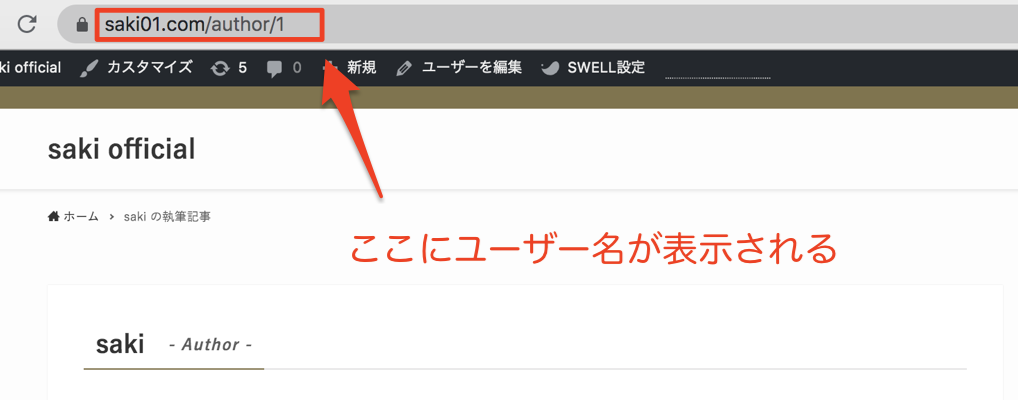
この番号はすでにユーザー名を変更しているので私のユーザー名ではありませんが、Author Slugを変更していないとこの部分にユーザー名がそのまま表示されてしまいます。
ユーザー名がわかってしまえば、パスワードを破られれば簡単に不正ログインされてしまいますよ!
ユーザー名を非表示にする『Edit Author Slug』の設定方法
では、このユーザー名を非表示にする『Edit Author Slug』の設定方法を解説します!
『プラグイン』→『新規追加』を選択します。
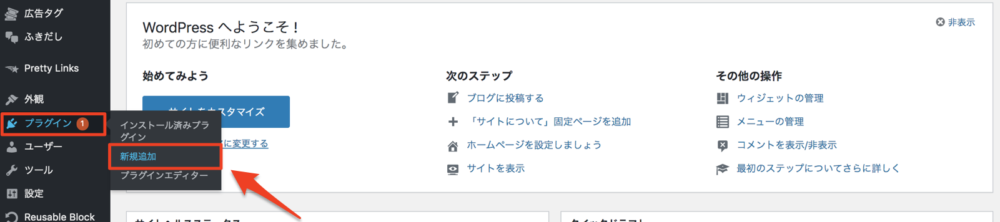
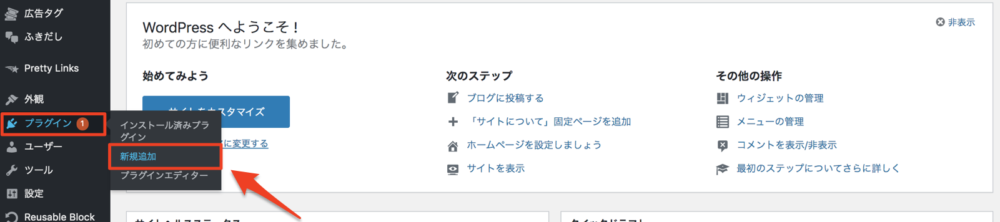
と検索して、『インストール』→『有効化』します。
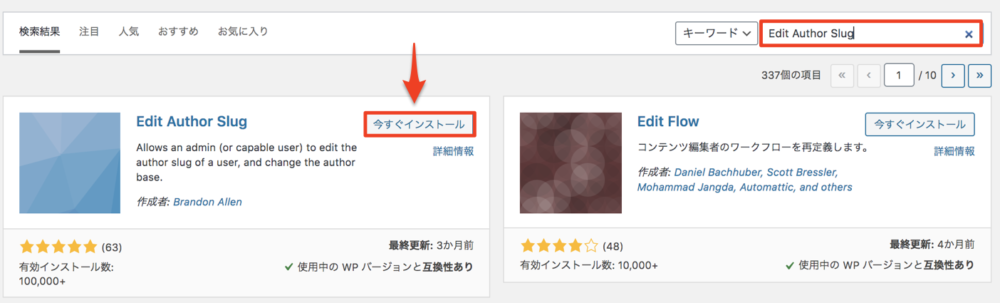
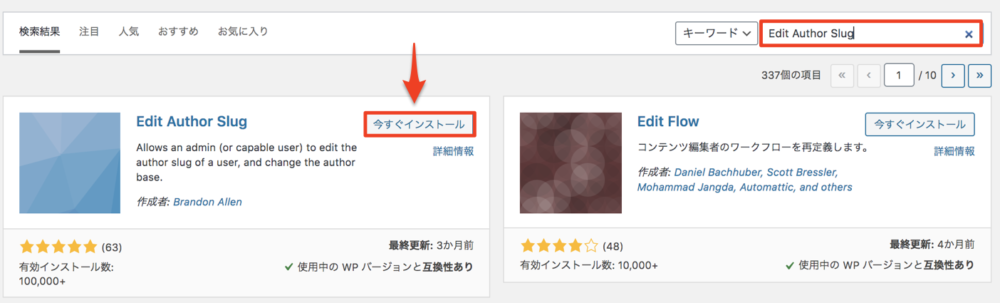
ワードプレスの管理画面から、『ユーザー』→『あなたのプロフィール』を選択します。


まずは『ニックネーム』を変更してください。
ユーザー名以外に変更した後、『ブログ上の表示名』もニックネームと同じものに変更できます。
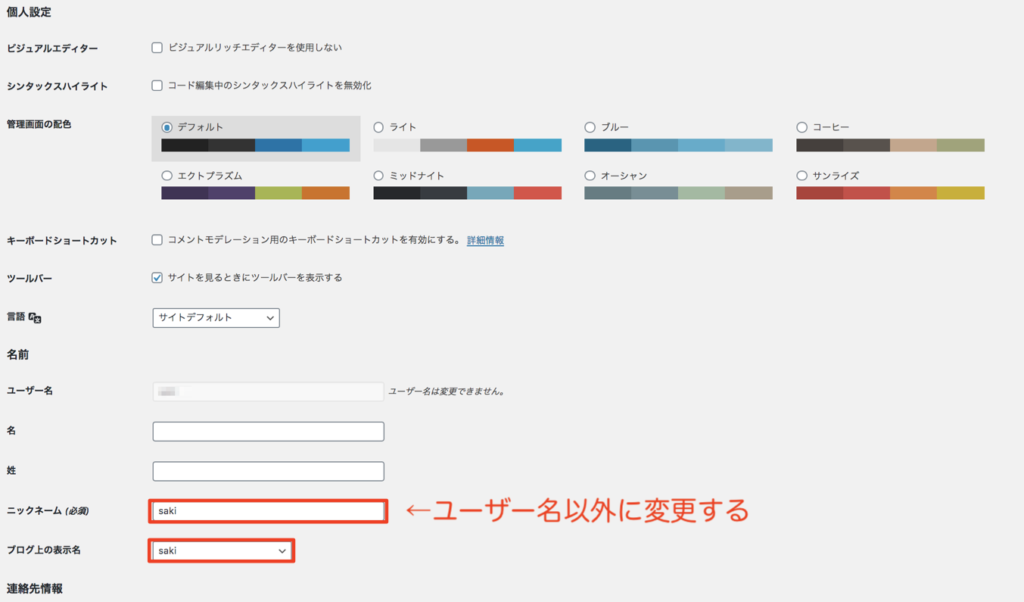
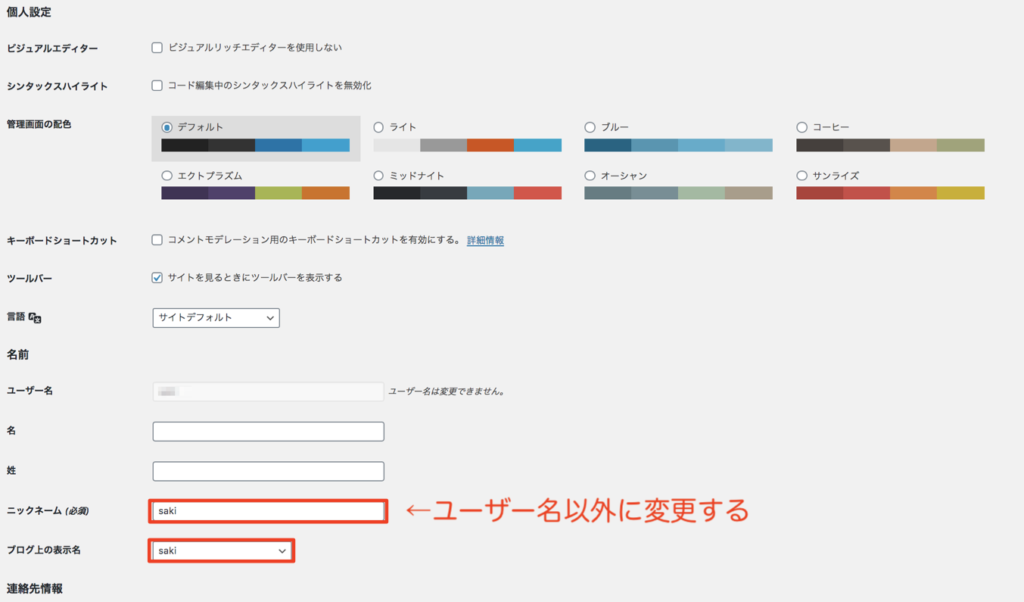
さらにその下に、『投稿者スラッグ』という項目があります。
投稿者スラッグを、以下の3つのうちの中のどれかを選択してください。
今回は数字を選択しました。


変更が完了したら、『プロフィールを変更』して完了です。
Author Slugが変更されているか確認する方法



Author Slugがきちんと変更されているか確認しましょう!
先ほどと同様、トップページのURLのドメインの後ろの部分に
と入力してください。
その後、スラッグ部分に自分が変更したスラッグが表示されていたらOKです。
(今回は1に設定したので『1』と表示されています)
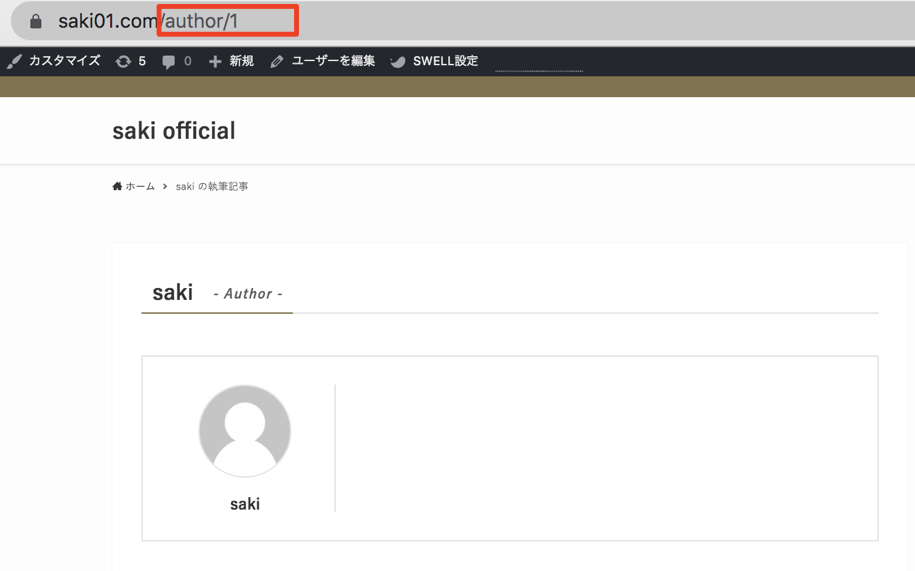
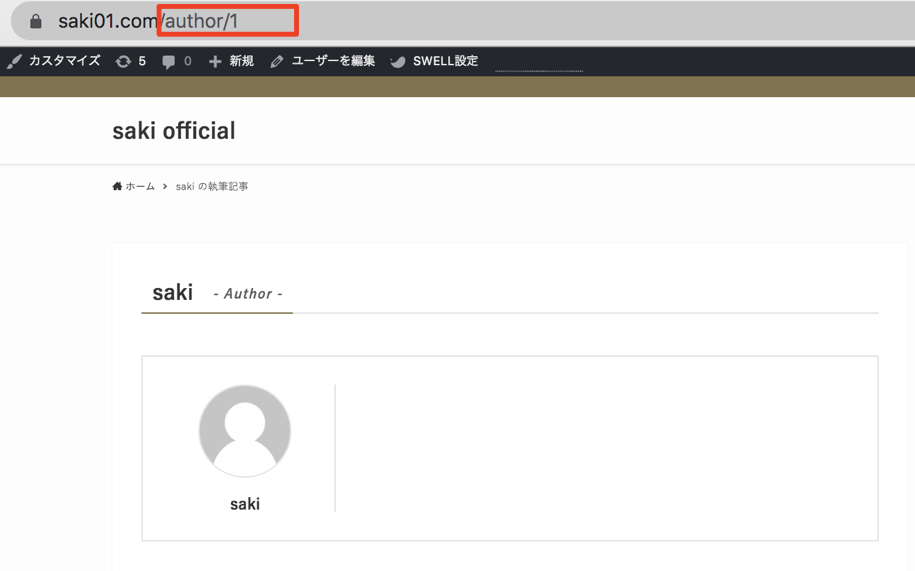
まとめ
今回の記事では、Edit Author Slugの設定方法について解説しました!
ユーザー名が丸見えの状態はセキュリティ上危険なので、最初に設定しておくことをおすすめします!



ぜひ今回の記事を参考にしてみてくださいね!